Cuanto más sepas cómo funciona Google, sus características, sus métodos, y cómo construye los resultado de las búsquedas, más fácilmente podrás conseguir encontrar exactamente lo que buscas y hacer que Google sea una mejor herramienta de trabajo y diversión.
¿Qué es una Consulta de Google? Para los propósitos de esa guía, una consulta es la petición de búsqueda que un usuario envía a Google.
En esta parte de la Guía de Google vamos a explicar cómo escribir una consulta que le ayude a encontrar justo lo que quiere.
Abra su navegador favorito e introduzca en la barra de navegación/búsqueda alguna de estas direcciones:
Si desea buscar en el motor de Google correspondiente a su país (para obtener más resultados cercanos a usted) sustituya el sufijo “.com” por la abreviatura de su país. Por ejemplo:
En esta página de la Wikipedia puedes encontrar un listado de dominios por países.
En algunos navegadores (como Google Chrome o Safari) puede escribir directamente su consulta en la barra de direcciones, o hacerlo en una barra especial (como en Firefox) donde puede introducir su consulta sin tener que abrir la página de búsqueda de Google.
A partir de ahora en este tutorial, cuando hablemos de una dirección web, omitiremos el prefijo “https: //”. Diremos por ejemplo apple.com en lugar de https://apple.com.
Supongamos que has abierto la página principal de Google para realizar tu consulta, deberías ver algo parecido a esta imagen:
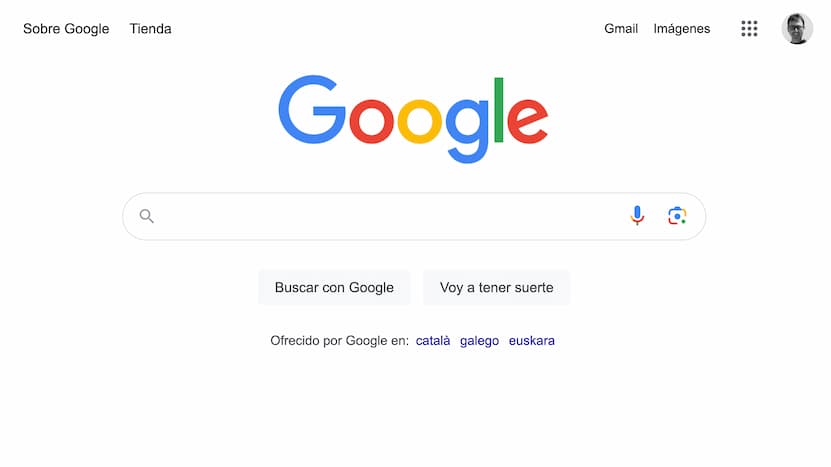
Verás que lo más destacado es un cuadro de búsqueda en el medio de la página, algunos menús en la parte superior e inferior, y tal vez alguna características adicional dependiente de tu navegador y configuración.
En ocasiones Google introduce una imagen (se llama Doodle Google) encima de la caja de búsqueda para celebrar algún aniversario o acontecimiento.
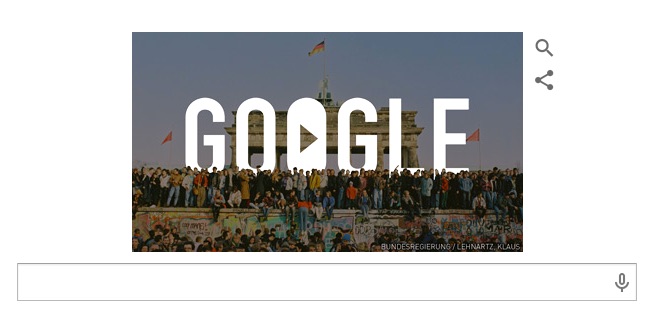
Es una petición de información que se le hace a un motor de búsqueda. Una consulta consta de una o más palabras, números o frases que deseas encontrar en Internet.
Para realizar una consulta, escribe las palabras que describen lo que quieres encontrar en la caja de búsqueda de Google. Puedes utilizar el cuadro de búsqueda en la página principal de Google que has visto en la imagen anterior, o el cuadro de búsqueda que aparece siempre en la parte superior de una página de resultados de Google (según ves en la siguiente captura de pantalla).
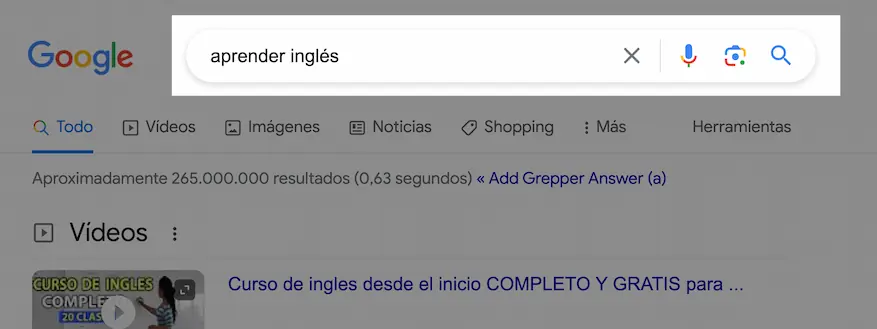
Puedes comenzar a practicar abriendo tu navegador, introduciendo “aprender inglés” (sin comillas) en la caja de búsqueda y pulsando la tecla INTRO, ENTER ó RETURN dependiendo de la configuración de tu teclado.
En todos estos tutoriales, por favor omite siempre las comillas, en la Guía de Google se utilizan únicamente para delimitar lo que debes escribir.
Al hacerlo se abrirá una nueva ventana con la página de resultados de Google para la búsqueda “aprender” e “inglés”.
Los resultados que se muestran incluyen enlaces a páginas que coinciden con esta consulta, así como extractos de estas páginas (“snippets” en inglés) con los términos de tu búsqueda resaltados en negrita.
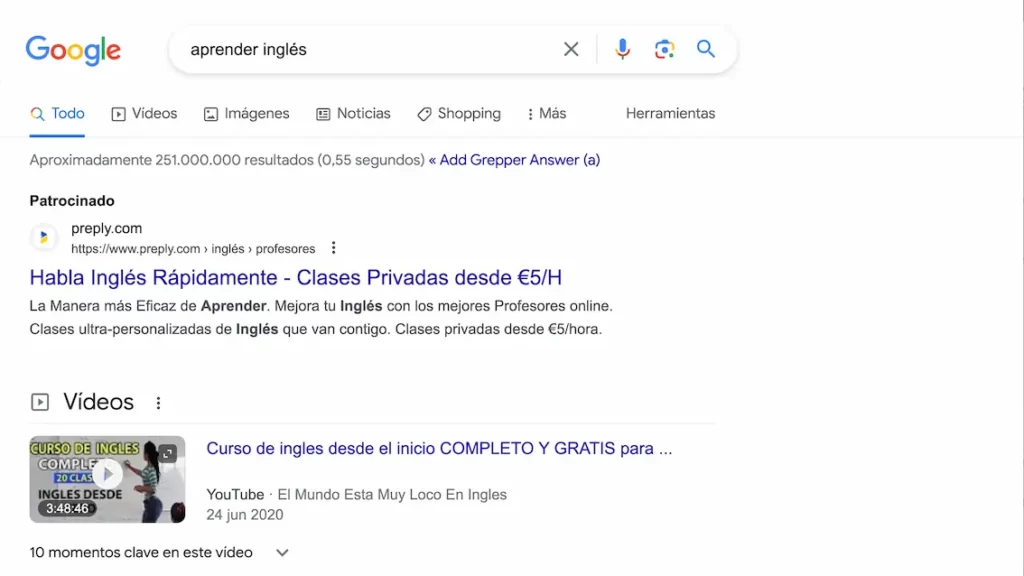
Cuando hayas terminado de examinar los resultados, cierra esa ventana y continúa con el tutorial o siga practicando con otras búsquedas.
Como has visto la página de resultados de Google está llena de información y enlaces, la mayoría de los cuales están directamente relacionados con tu consulta.
Los resultados que Google considera que son los más relevantes para tu consulta se muestran en primer lugar, más arriba.
Al principio de de los resultados, encima, aparecerán en ocasiones “enlaces patrocinados”, es decir anuncios pagados por anunciantes que intentan conseguir visitas.
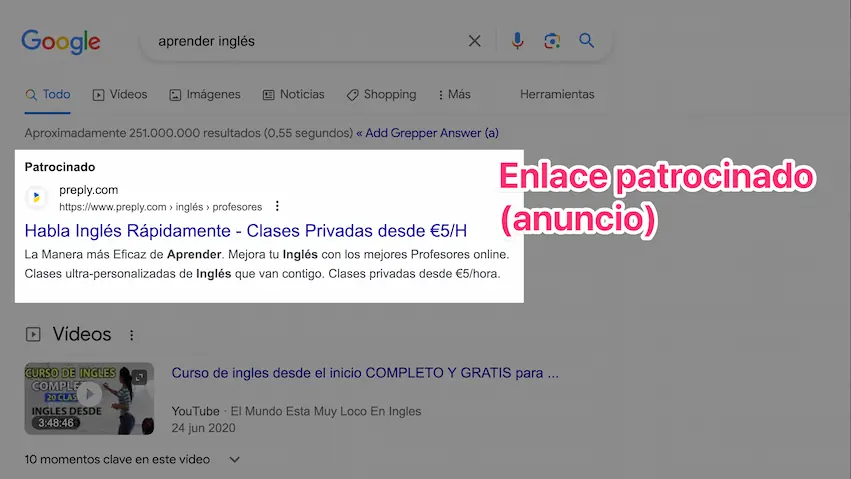
Este es el detalle y nomenclatura de los elementos que componen la página de resultados de Google:
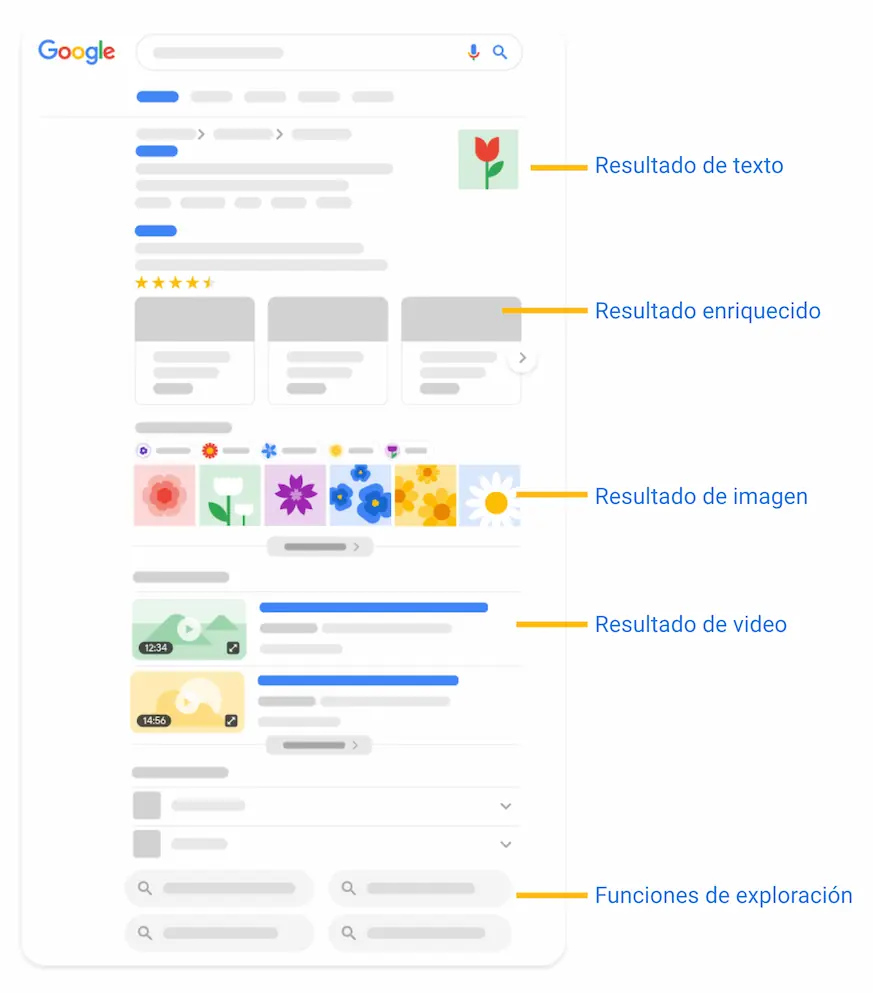
En cuanto a los “snippets” de las páginas, los resultados de texto, tenemos:
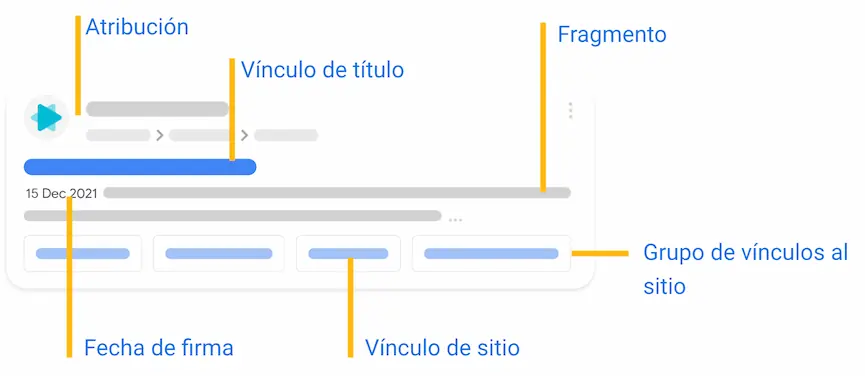
La línea de color azul es el título de la página enlazada. Cuando coloques el puntero de tu ratón sobre él verás que aparece subrayado, ya que se trata de un enlace a la página web en cuestión.
La dirección URL de la página se muestra debajo del dominio, y a continuación un extracto (podríamos llamarlo también “resúmen”) del contenido de la página. En ellos verás que las palabras ques ha utilizado en tu consulta aparecen resaltadas en negrita.
En nuestro ejemplo, sería algo así:
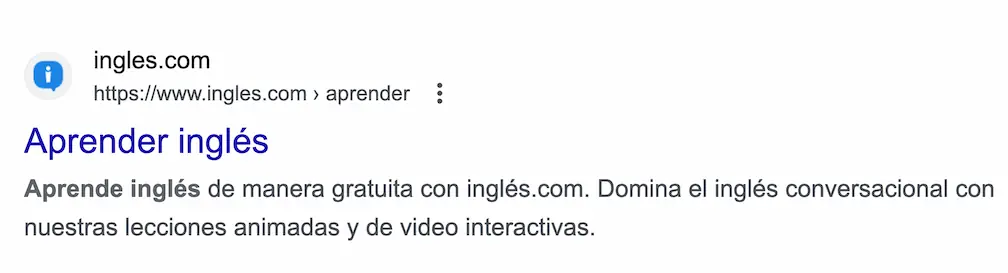
Ten en cuenta que los resultados de tu búsqueda para “aprender inglés” (y para otras búsquedas) pueden ser diferentes de estas captura de pantalla, ya que Google actualiza constantemente sus índices y algoritmos.
Si ya sabes cómo se compone una dirección web o URL (Universal Resource Locator), omita esta sección.
De lo contrario, comencemos con este ejemplo:
https://ninjaseo.es/herramientas-seo-para-posicionar-en-google/
Esta dirección web se compone de estos fragmentos:
Esta es una lista (no exhaustiva) de algunos nombres de dominio de nivel superior (TDL) más comunes y el tipo de webs que suelen contener. Tenga en cuenta que aunque algunos sitios utilicen estos TDL no todos siguen estas directrices.
Una curiosidad: Debido a que Internet fue creado en Estados Unidos, el domino “us” no se asignaba originalmente a los nombres de dominio de Estados Unidos; pero se utiliza para designar a los ejércitos gubernamentales estatales y locales estadounidenses, incluyendo muchas escuelas públicas y entidades comerciales, por ejemplo, well.sf.ca.us. El dominio .ca representa a Canadá, a menos que sea seguido por .us , en cuyo caso representa California.
Un ejemplo de dominios pertenecientes a Estados Unidos:
| Código de dominio | Estado |
|---|---|
| .ca.us | California |
| .nv.us | Nevada |
| .tx.us | Texas |
Otros países tienen sus propios códigos de dos letras como el nivel superior de sus nombres de dominio, aunque muchos sitios no estadounidenses usan otros dominios de nivel superior (como .com ):
Algunos ejemplos
| Códigos de dominio | País |
|---|---|
| .es | España |
| .de | Alemania |
| .mx | Mexico |
| .jp | Japón |
| .uk | Reino Unido |
Para limitar los resultados a un solo sitio o dominio, especifica el nombre del sitio (por ejemplo guiagoogle.es ) o un nombre de dominio de nivel superior (por ejemplo, .com o .edu) en el selector de dominio de Google.

Si lo desea puedes pinchar en el botón “Voy a tener suerte” en la página principal de Google para ir directamente al primer resultado de tu búsqueda.
Al hacerlo, en lugar de mostrar una lista de páginas, Google le envía directamente al resultado que considera que puede ser más relevante para su consulta.
Por ejemplo, si introduces la consulta “aprender inglés” (recuerde, siempre sin comillas) y pincha en el botón Voy a tener suerte, Google puede enviarle (por ejemplo) a la página principal de “Curso de inglés online. Estudiar inglés gratis desde Internet” (Tal vez vea otra página si el primer resultado de Google ha cambiado en el momento de leer este tutorial)
El botón Voy a tener suerte puede ahorrarle tiempo, pero debe utilizarlo cuando esté seguro de que va funcionar para su búsqueda, que suele ser cuando está buscando páginas muy populares o términos muy concretos.
Por ejemplo, es una apuesta segura si busca “Paul McCartney” (uno de Los Beatles) porque probablemente le enviaría a su página de inicio www.paulmccartney.com.
“Voy a tener suerte” no tiene en cuenta los diferentes enlaces patrocinados en la primera página de resultados (anuncios pagados) En otras palabras, este botón le enviará al resultado que Google considera más relevante y que no sea un anuncio pagado.
Los términos de búsqueda que introduce, y el orden en el que lo hace, afectan a las páginas (y al orden en que aparecen) en los resultados de búsqueda. En los ejemplos siguientes verá diferentes métodos para especificar varias búsquedas y cómo difieren los resultados.
Nota: En este tutorial vamos a utilizar corchetes “[ ]” para simular la caja de búsqueda de Google. Por ejemplo, para buscar un hotel barato en Mykonos, puedo poner las palabras “barato”, “hotel”, y “Mykonos” entre corchetes, [ hotel barato Mykonos ] indicando con ello que debe escribir esas tres palabras en el cuadro de búsqueda de Google.
Recuerde: no debe escribir los corchetes, aunque Google no los tendría en cuenta en caso de que lo hiciera.
Use las palabras que tengan posibilidad de aparecer en las páginas que está buscando.
Evite utilizar una pregunta para hacer la consulta.
Por ejemplo, cuando introduce [ ¿Hay un Alcampo en Madrid ?] le está pidiendo a Google que encuentre páginas que contengan todos estos términos. Dicha consulta no encontrará necesariamente páginas que respondan a su pregunta.
Una mejor consulta podría ser [ Tienda Alcampo en Madrid ]
Cuando Google detecta palabras muy comunes como donde, para, yo, etc. (conocidas como “stop words” en inglés ó “palabras vacías” en Español), las ignora para poder obtener resultados más relevantes.
Si desea buscar páginas que incluyan obligatoriamente una “stop word“, por ejemplo: “la conquista del oeste”, aprenderá más adelante cómo forzar a Google a buscar una frase completa, o una palabra específica.
Evite el uso de palabras que podrían asociarse con su búsqueda, pero que no esperaría encontrar en la página(s)
Por ejemplo, las consultas que contienen términos como “artículos sobre“, “debate“, “documentación sobre” y “páginas sobre” es probable que devuelvan menos resultados, ya que la información en la web raramente se etiqueta con estos términos.
Supongamos que desea saber la edad de una persona, como por ejemplo George Bush (ex presidente de USA). Las páginas que contengan términos como “cumpleaños” o “edad” podrían tener más de un año de edad. La búsqueda de páginas que incluyen “George Bush” y “nació” es probable que contengan “George Bush nació” seguido por su fecha de nacimiento, a partir de la cual puedes calcular su edad.
Es mejor ser específico: Usa varios términos de búsqueda para acotar los resultados.
¿Tiene tu consulta suficiente información específica para que Google pueda determinar de forma inequívoca lo que estás buscando?
Si la consulta es demasiado vaga es poco probable que proporcione resultados relevantes. Consideremos, por ejemplo, la consulta [ vacaciones ] ¿Qué cree que Google mostrará en la primera página de resultados? ¿Una isla? ¿Una agencia de viajes? ¿Un blog?
Cuando buscas [ arguiñano ], en la primera página de resultados puede obtener recetas y trucos de cocina, un hotel, una entrada de la Wikipedia, Videos de Youtube, etc. Si busca algo que podría devolver muchos tipos diferentes de resultados, debería añadir algún un término que distinga entre ellos. De esta forma obtendrá resultados más específicos.
Nota: Google limita las consultas a 32 palabras .
Sé breve.
Para obtener los mejores resultados, utilice el menor número de palabras posible. Por ejemplo, un sistema para dejar de fumar es más probable que incluya los términos “sistema para dejar de fumar” que las palabras “programa para dejar de fumar cigarrillos de tabaco adicción de fumar.”
No te preocupes demasiado por la ortografía.
Hay una buena probabilidad de que Google reconozca sus errores y sugiera una alternativa ortográficamente más común. Por lo general esto es más rápido que buscar el término en un diccionario online.

Antes de pinchar en la corrección ortográfica propuesta por Google, asegúrese de que es lo que realmente quiere. Los correctores ortográficos, como las personas, cometen errores.
Para obtener más información sobre el sistema de corrección de ortografía de Google, consulta las sugerencias de ortografía.
Comprender cómo Google trata a los términos de búsqueda le ayudará a diseñar consultas más eficaces.
Google sólo devuelve páginas que coinciden con todos los términos de búsqueda.
Una búsqueda como [ bicicleta plegable compacta ] encuentra páginas que contengan las palabras “bicicleta” y “plegable” y “compacta“. No es necesario incluir la palabra “AND” (“y” en inglés) entre los términos. A esto se llama “búsqueda implícita”
BÚSQUEDA IMPLÍCITA: [ bicicleta plegable compacta ]
Puedes aprovechar esta característica agregando más términos, como “ligera”.
[ bicicleta plegable compacta ligera ]
Nota: Si deseas encontrar las páginas que contengan cualquiera (en lugar de todos) los términos de búsqueda, utilice el operador “OR”.
Nota: En ocasiones, Google devuelve páginas que no contienen los términos consultados, pero sí que se incluyen en el texto del enlace (interpretado como una descripción) a otra página o lugar de la página, más comúnmente conocido como el “texto ancla” de un enlace que apunta a la página.
Google devuelve páginas que coinciden exactamente con sus términos de búsqueda.
| Si buscas… | Google no va a encontrar… |
|---|---|
| Barato | Oferta |
| Televisión | Radio |
| Efectos | Influencias |
| Niños | Jóvenes |
Nota: Hay excepciones cuando Google encuentra páginas que incluyen sinónimos de los términos de búsqueda, que se muestran en un tipo de letra negrita en el Snippet.
| Si buscas… | Google encontrará… |
|---|---|
| TV | Televisión |
| NYC | New York |
Google devuelve páginas que responden a variantes de los términos de búsqueda.
La consulta [ casco de bicicleta niño ] encuentra páginas que contengan palabras que son similares a todos o algunos de los términos de búsqueda, por ejemplo, “niño“, “niños“, “bicicletas“, “bicicleta de“, “bicicleta para“, “ciclistas“, “cascos“… Google llama a esta característica variaciones de palabras o derivaciones automáticas, y es una técnica para buscar terminaciones de palabras partiendo de su raíz.
Si sólo desea buscar páginas que contienen algún término(s) exacto(s), encierre cada una de esas palabra o frase entre comillas (“”).
Google no busca variantes cuando su consulta consta de un solo término.
Nota: Si desea encontrar sinónimos o variantes que Google no encuentra, considere utilizar los operadores OR o tilde.
Algunas palabras comunes, llamadas “stop words” (palabras vacías) como el, en, sobre, donde, como, de, la, así como ciertos dígitos y letras independientes sueltas no suelen añadir significado a la búsqueda.
Las palabras vacías aparecen en tantas páginas que incluirlas en la búsqueda por lo general no ayuda a encontrar resultados relevantes.
EJEMPLO: [ qué leer para aprovechar mis vacaciones en Londres ]
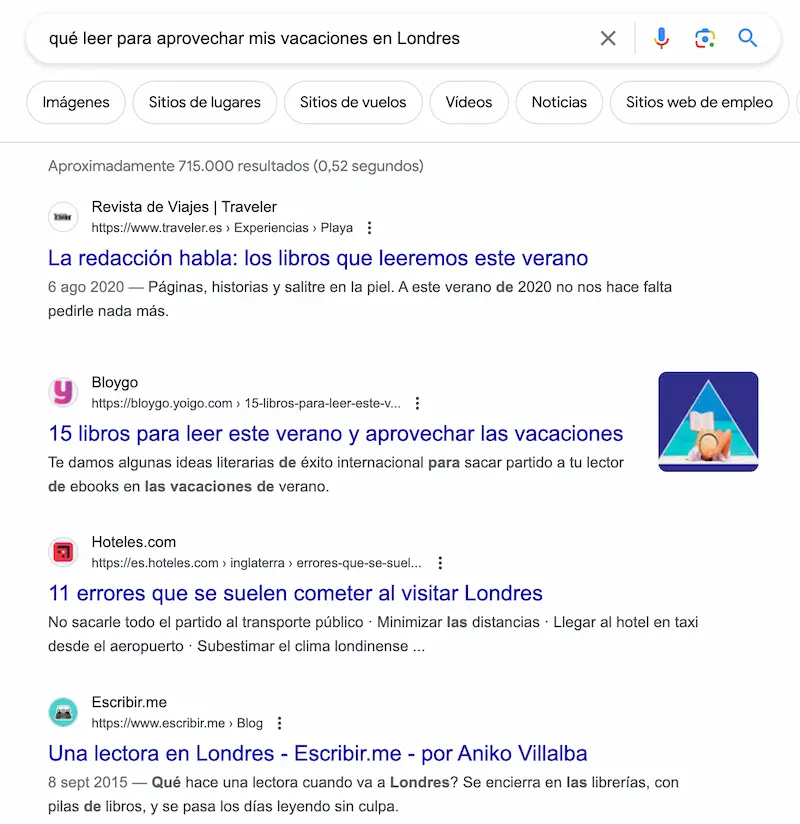
Debido a que las palabras que estás buscando (excepto las palabras vacías) deben aparecer en la página, hemos dicho a Google que muestre las páginas que contengan la palabra “leer”… y como verás en los resultados tal vez no sea lo más conveniente para alguien que quiere hacer turismo en Londres.
Una mejor búsqueda tendría palabras que deban aparecer en todas las páginas que estás buscando y que estén directamente relacionadas con el objetivo de tu búsqueda.
Por ejemplo: [ turismo Londres ]
Nota: Encierra cada una de esas palabras o frases entre comillas (“”) para indicar que la búsqueda de Google sea de estas palabras exactas. Vamos a describir estos operadores básicos y otros en la elaboración de su consulta.
Si tu consulta se compone sólo de palabras comunes que Google ignora normalmente, Google buscará las páginas que coinciden con todos los términos.
Si por ejemplo quieres encontrar información sobre la película “El Oso” y escribes simplemente:
[ El Oso ]
Al haber una palabra vacía (“El”) en la consulta recibirás muchas páginas que simplemente contienen “Oso” y te será más complicado encontrar el resultado que esperabsa. En este caso sería mejor encerrar las palabras entre comillas para forzar la búsqueda de la frase completa.
[ “El Oso” ]
Google limita las consultas a 32 palabras.
Si introduces más de 32 palabras Google te dirá en un mensaje debajo de la caja de búsqueda que la consulta excede el límite de 32 palabras. El límite de 32 palabras se aplica a los términos de búsqueda y los operadores, pero no a las palabras vacías.
Si haces una consulta con más de 32 palabras, como por ejemplo:
Verás algo parecido a esto:
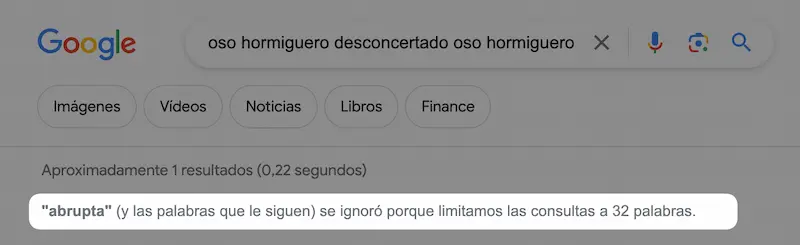
Google favorece resultados que tienen sus términos de búsqueda próximos entre sí.
Google tiene en cuenta la proximidad de los términos de búsqueda en una página. Así que la consulta [ mar serpiente ] encuentra páginas diferentes que [ mar de la serpiente ] ya que aunque Google ignora las palabras “de” y “la” (son palabras vacías ) da más prioridad a las páginas en las que los términos”mar” y “serpiente” están separados por dos palabras.
Google da más prioridad a las páginas que contienen los los términos en el mismo orden que han sido introducidos en la consulta.
Por ello debe introducir los términos de búsqueda en el orden en que usted esperaría encontrarlos en las páginas que está buscando. Una búsqueda de [ Biblioteca de Nueva York ] da prioridad a las páginas que tratan sobre “bibliotecas de Nueva York”. Pero la consulta [ nueva biblioteca de York ] da prioridad a las páginas sobre las nuevas bibliotecas que hay en York.
Google no distingue entre mayúsculas y minúsculas, siempre muestra tanto los resultados en mayúsculas y minúsculas.
Al hacer caso omiso de esta distinción aumenta el número de resultados de que muestran. Una búsqueda de [ Cruz Roja ] encuentra páginas que contengan “Cruz Roja”, “cruz roja” o “CRUZ ROJA”.
Las búsquedas [ Cruz Roja ], [ cruz roja ], y [ CRUZ ROJA ] devuelven los mismos resultados.
No existe la posibilidad de forzar a Google a respetar las distinciones entre mayúsculas y minúsculas.
Nota: Las palabras “OR”y “AND” (“o” e “i” en inglés) tienen un significado especial si se introducen en mayúsculas.
Google ignora algunos caracteres de puntuación y especiales, incluyendo ! ? , . ; [ ] @ / # < > ! ? , . ; [ ] @ / # < > ! ? , . ; [ ] @ / # < > .
Debido a que los signos de puntuación, en general, no son tan importantes como el texto que lo rodea, Google ignora la mayoría de ellos en los términos de búsqueda. Hay excepciones, por ejemplo, “C++” y “$99”. Los símbolos matemáticos, como “/” , “<” y “>” no son ignorados por la calculadora de Google.
[ Dr. Matias ] devuelve los mismos resultados que [ Dr Matias ]
¿Qué ocurre si busca información que debe incluir signos de puntuación que Google normalmente ignora, por ejemplo, una dirección de correo electrónico? En este caso debe introducirla entera incluyendo la puntuación.
[ info@amazon.com ]
Tenga en cuenta que en las páginas web a veces las direcciones de correo electrónico se camuflan para dificultar la recolección por parte de los spammers. Por ejemplo, en algunos sitios se coloca la palabra “en” en lugar del signo @ en una dirección de correo electrónico.
Vamos a ver algunos caracteres especiales que Google no pasa por alto.
Un término con un apóstrofe (comilla simple, ‘ ) no coincide con uno que no lo lleve.
Esto es más relevante en el idioma inglés, donde por ejemplo una consulta con el término “we’re” devuelve resultados diferentes de una consulta con el término “were”
Debido a que algunas personas deletrean las palabras con guiones mencionando el guión y otras con un espacio, Google busca todas las variaciones cuando se introduce una consulta con guión.
Cuando Google encuentra un guión (-) en un término de consulta, por ejemplo [ manta-raya ], busca:
Otro ejemplo:
Nota: Google puede buscar variaciones de sus términos de consulta que estén incluidos en el diccionario que utiliza Google.
Resumiendo: Si no está seguro de si una palabra lleva o no un guión, es mejor buscarla poniendo un guión.
| Funcionamiento | Descripción |
|---|---|
| AND Implícito | Google muestra páginas que coinciden con todos los términos de la consulta. Debido a que no es necesario incluir el operador AND “y” en Español) entre sus términos, esta característica se denomina AND implícito. |
| Coincidencia Exacta | Google muestra páginas que coinciden exactamente con sus términos de búsqueda. |
| Variaciones automáticas | Google muestra páginas que contienen variante de sus términos de búsqueda. |
| Exclusión de términos comunes | Google ignora algunas palabras comunes llamadas “stop words”, como por ejemplo, “el”, “en”, “dónde” y “cómo”. Ya que estos términos tienden a ralentizar las búsquedas sin mejorar los resultados. |
| Límite de 32 palabras | Google limita las búsquedas a un máximo de 32 palabras |
| Proximidad de términos | Google da más prioridad a las páginas que en que términos de búsqueda aparecen unos cerca de otros. |
| Orden de los términos | Google da más prioridad a las páginas en que los términos aparecen en el mismo orden que en la consulta. |
| Omisión de mayúsculas | Google no hace distinción entre mayúsculas y minúsculas en su consulta, muestras todos los resultados coincidentes tanto en mayúsculas como minúsculas. |
| Omisión de puntuación | Google ignora la mayoría de los signos de puntuación y caracteres especiales como , . ; ? [ ] ( ) @ / * < > |
Mediante el uso de caracteres y operadores especiales, como ” ” , – , ~ , .. , * , OR , y entrecomillado, puede afinar su consulta de búsqueda y aumentar la precisión de sus resultados.